컴퓨터 사용에 있어서 가장 중요하면서 기본이 되는 것이 키보드 다음으로 마우스 일 것입니다. 이런저런 마우스를 사용해보면서 어떤 마우스가 그립감이 좋고 어떤 마우스가 편의성이 좋은지에 대해서 많이 생각하게 되는데요.. 오늘은 최근에 써본 3가지 마우스에 대해서 소개를 드리고자 합니다.
마우스의 종류
마우스를 다양하게 나눠볼수 있습니다만 우리가 사용하는 일상적인 마우스 중에 유선 마우스와 무선 마우스 두 가지로 나눠 볼 수 있을 것입니다. 무선 마우스 중에는 블루투스 마우스와 무선으로 USB를 꽂아서 사용하는 것으로 나눠 볼 수 있는데 세 가지 다 장단점이 있습니다.
유선 마우스의 장점은 무선에 비해서 인식이 부드러워 빠른 커서와 끊기지 않는 커서의 움직임을 들수 있겠지만 단점으로는 요즘 노트북의 USB 포트가 2개 혹은 3개 정도로 만들어져 있어서 다른 주변 장치에 연결할 경우 USB의 포트의 부재로 분배기를 이용해야 되는 점 있고 무엇보다 유선은 번거롭다는 단점이 있기 마련입니다. 선이 연결되다 보면 부자연스럽기도 하고 걸리고나 빠질 수도 있다는 점에서 취약하지요.. 좋은 제품은 가격도 비싸지만 일상적으로 사용할 수 있는 유선 마우스는 가격이 무선 마우스에 비해 싼 편입니다.
이런 점을 보안한 것이 바로 무선 USB를 꽂아서 마우스와 USB 잭과의 통신으로 이루어지는 방식인데 이런 유의 마우스의 단점이 커서의 이동이나 드래그 시에 끊김이 발생한다는 점입니다. 몇 개를 써본 경험으로는 어느 정도 사용하다 보면 고장도 잘나고 끊김이 심해서 사용하기 정말 불편할 때가 많습니다. 유선이 아니라서 걸림이 없다는 점은 굉장히 편한 장점일 것입니다.
마지막으로 블루투스 마우스.. 마우스 중에 가장 비싼 금액으로 판매를 하고 있고 좋은 제품은 인식이나 사용함에 끊김 혹은 커서의 이동이 부드럽고 무선의 사용으로 편하다는 장점이 있으나 간혹 컴퓨터가 블루투스 마우스를 가려서 인식이 잘 안되는 경우가 있습니다. 무엇보다 가격이 비싸다는 단점이 가장 큰 단점이라 생각되네요..
GOVA GVM-3001 3 버튼 광 유선 마우스

이 제품 한 번쯤 써보신 분들 꽤 계실 것입니다. 컴퓨터용 용품 사은품으로 많이 주는 마우스입니다. 다나와에 1천 원대에 판매가 되는 제품이기도 합니다. 저도 일전에 한번 써보고 이번 엘지 노트북 구매하면서 사은품으로 받아서 써봤습니다.

유선까지 모두 해서 48.5g이 나오고 마우스 크기가 성인들 쓰기엔 작은 편입니다. 한손에 쥐었을때 왠지 조그마한 뭔가를 쥐고 움직이는 느낌이 들어서 초중생들에게 사용하기 좋은 크기라 보시면 되겠습니다.

마우스 높이 24.3mm 길이 88.5mm 폭 44.2mm의 크기로 작은편입니다. 가격은 1천 원대에 판매를 하기에 부담 없이 사서 쓸 수 있습니다. 사은품으로 많이 쓰는 마우스입니다.
인식도 잘되고 유선 마우스의 장점은 그대로 이용이 가능합니다만 크기가 작아서 손이 큰 사람들이 쓰기엔 좀 불편한 점이 있습니다. 마우스 이용이 별로 없는 유저들에게 사용하기엔 가성비로는 최고인 제품입니다.

3 버튼 휠마우스이며 케이블이 짧고 얇은 게 특징입니다. 싼 가격으로 여러 개 사쓰기에도 부담이 없습니다.
마이크로 소프트 1850 마우스

무선 마우스로 마이크로 소프트 1850 마우스입니다. 색상이 여러 가지가 있고 무게는 82.6g입니다. 건전지 포함된 무게입니다. 그립감이 좋아서 사용하는 데 있어서 편한 느낌을 받았습니다.
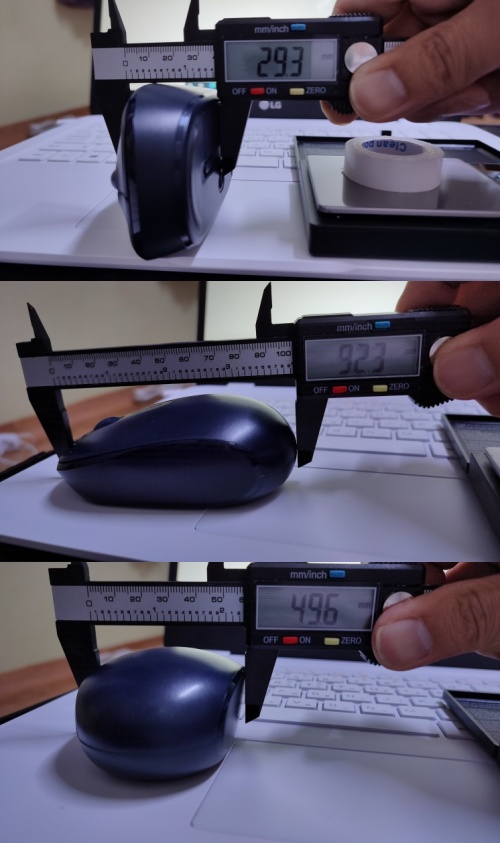
높이 29.3mm 길이 92.3mm 폭 49.6mm로 그립감이 좋고 오랜 시간 사용에도 손의 피로도가 적은 편이었습니다. 다만 무선 USB 리시버를 포트에 꽂고 사용하는 방식이어서 그런진 모르겠는데 끊김도 있고 특히 드래그에 취약하다는 단점이 있지만 그립감만큼은 정말 편하게 사용할 수 있는 제품이라는 생각이 듭니다.

하단에 전원 키가 있고 건전지 방식으로 사용이 가능합니다.

건전지 덮개를 열면 AA 건전지 하나를 끼워서 사용합니다. 배터리는 최대 6개월 사용이 가능하다고 되어 있습니다. 사용 후에 전원을 끄면 더 오래 사용이 가능하겠지요.. 중간에 USB 리시버가 있어서 눌러서 뺀 후에 USB 포트에 끼워서 사용하시면 됩니다. 포트에 끼워둔 채 마우스 전원만 껐다 켰다 하시면 인식 잘되고 사용하시는데 문제없습니다.
Coms 블루투스 마우스 BM-698 WE049
블루투스 마우스 중 그나마 좀 저렴하게 사용이 가능한 제품입니다 디자인이 얇은 형태의 마우스로 사용자에 따라서 좋다고 느껴지시는 분들도 있고 그립감이 좋지 못하다고 생각하시는 분도 계신 것 같은데 일단 저는 나쁜 편은 아니라는 생각이 들었습니다.

건전지 포함해서 75.3g의 무게가 나갑니다. 검은색으로 휠과 DPI 조절 버튼이 있습니다.

블루투스 3.0을 지원합니다. 블루투스가 지원되지 않는 노트북에서는 USB 블루투스 동글을 꽂아서 이용해 본 적이 있는데 역시 USB 동글을 꽂아서 사용하는 것보다 블루투스가 지원되는 노트북에서 이용하는 것이 훨씬 부드럽게 이용이 가능했습니다.
휠 밑에 작은 DPI 조절 버튼이 있는데 1000, 1200, 1600으로 조절해서 사용이 가능하다고는 하나 별 차이를 느끼지 못하겠습니다.

높이 16.9mm 길이 99.2mm 폭 51.9mm의 약간 얇은 형태의 마우스입니다. 클릭감이 나쁘지 않습니다. 드래그와 끊김도 별로 없어서 좋고요.. 무엇보다 블루투스 마우스 치고는 1만 원대 초반의 금액으로 사용이 가능해서 가성비로는 좋은 제품이라는 생각이 듭니다. 다만 사용 중에 끊김은 없으나 사용 후 어느 정도의 시간이 지나면 블루투스 간의 끊김이 있는 모양입니다. 한참 사용 후에 인식시킬 때 좌우로 흔들어 주거나 하는 작업을 한 번쯤 해주는 경우가 있다는 번거로움이 있습니다.
제가 블루투스 마우스는 이 제품이 처음이라 뭐라 말씀을 못 드리겠으나 다른 제품도 이런진 모르겠네요..

AAA 건전지 2개가 사용되며 4~6개월 정도 사용이 가능하다고 합니다. 건전지 뒤의 빈 공간은 동글 수납공간인데 그렇다고 블루투스 동글 과 같이 판매하는 것은 아닙니다.

사용법은 블루투스 마우스의 전원을 켜신후 빨간 사각형의 블루투스 페어링 버튼을 눌러 주셔야 노트북에서 인식을 합니다. 페어링 버튼을 누른 후 노트북의 블루투스 메뉴로 들어가서 블루투스 마우스 키보드 및 펜 메뉴를 눌러서 연결을 하시면 됩니다. 한번 연결하시면 추후에는 마우스의 전원을 껐다 켜거나 노트북의 전원이 꺼졌다 켜진다 하더라도 자동으로 인식이 잘됩니다.

세 가지의 마우스를 이용하면서 느낀 것은 다 장단점이 있다는 것입니다. 아무리 블루투스나 무선 마우스가 좋다고는 하지만 게임용으로 사용하는 마우스는 유선 마우스입니다. 그만큼 무선이나 블루투스 마우스는 유선 마우스를 따라가진 못한다는 것인데... 편의성을 생각한다면 아무래도 유선보다는 무선이 낫다는 사실은 굳이 이야기하지 않아도 잘 아시는 사실일 것이라 생각되네요..
마우스는 어차피 소모품입니다. 그것이 게임용이든 일반적인 사용이든.. 사용하는데 문제없는 사용이라면 어떤 것을 사용하시든 만족하시면서 사용하기 나름이라는 생각이 드는군요.. 개인적으로 게임용이 아닌 일반 사무용이나 블로그 작성용으로 쓰실 것이라면 블루투스 마우스도 괜찮다는 생각을 해봅니다.
1300원짜리 GOVA GVM-3001은 싼 맛에 쓰시는 것으로 택배비가 많이 들어가니깐요..
'모든것의 사용기' 카테고리의 다른 글
| 리브엠(Liiv M) 모바일 알뜰 요금제 추천 - 무제한 요금제 19,900원 (0) | 2021.10.14 |
|---|---|
| 헤어 드라이기 추천 - 비달사순 로즈골드 파워 드라이어 VSD5129K (0) | 2021.10.13 |
| 엘지 노트북 윈도우 10 설치 방법 - 엘지 울트라북 15UD50P-GX30K, GX3WK 프리도스 (0) | 2021.10.04 |
| 알뜰폰 10월 데이터 무제한 요금제 추천 - 11GB+, 일5GB+, 7GB+ (2) | 2021.10.02 |
| 엘지 15인치 울트라 노트북 개봉기 - 15UD50P-GX3WK, 15UD50P-GX30K (0) | 2021.10.01 |



